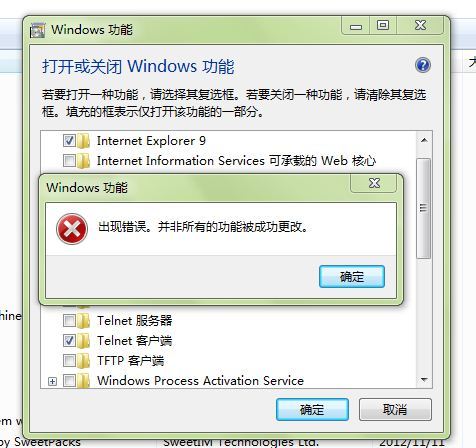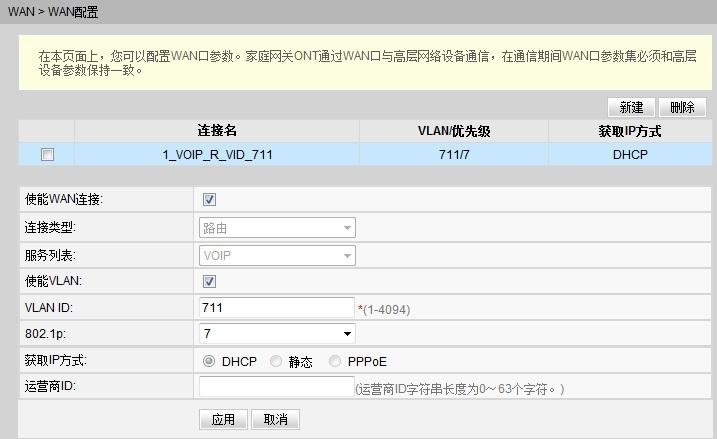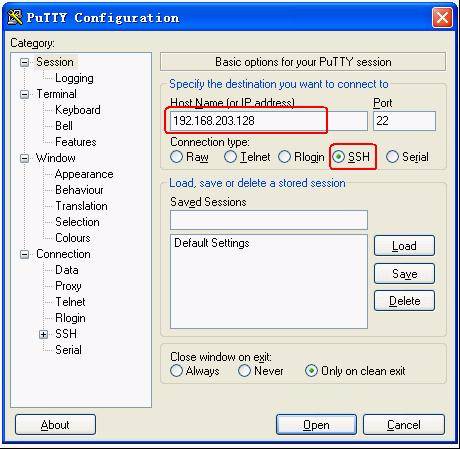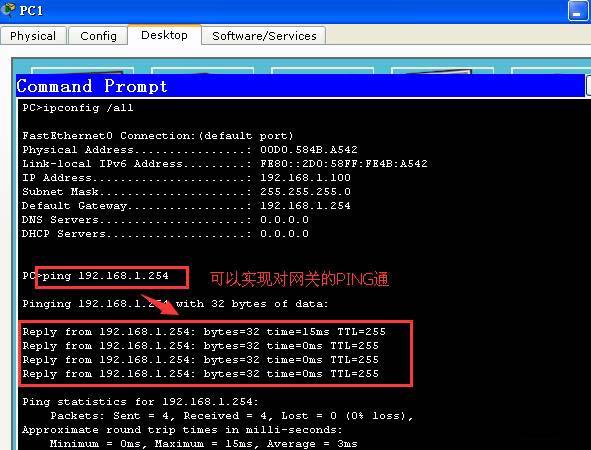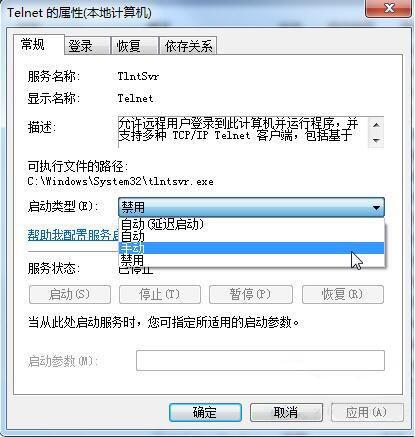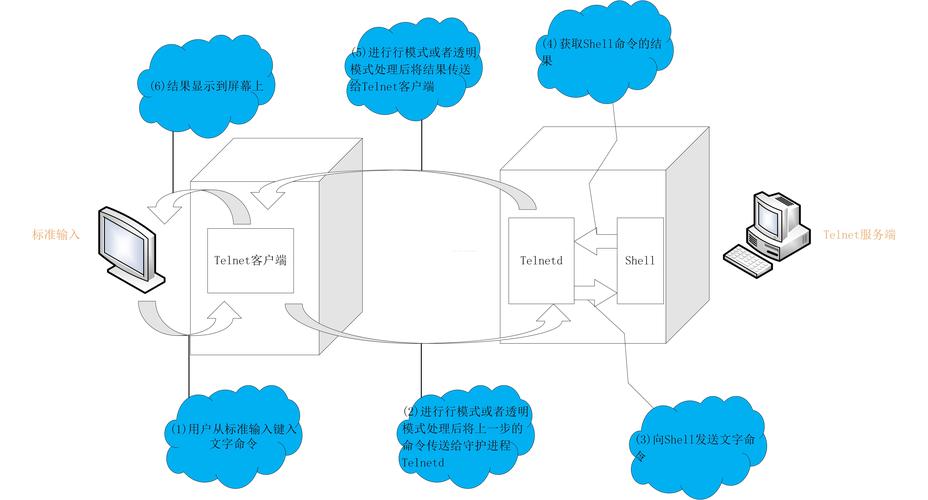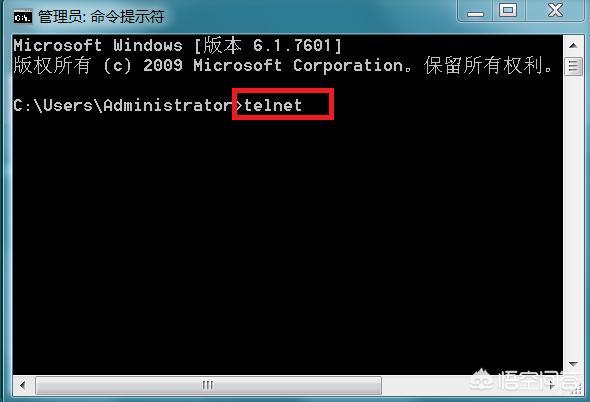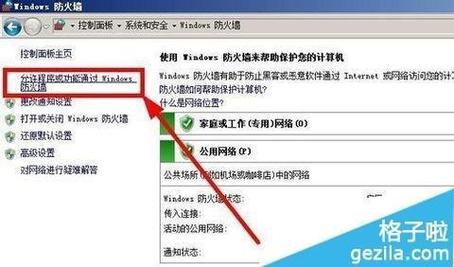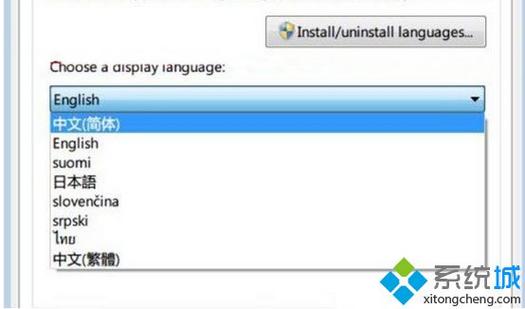windows telnet服务怎么开启?
在控制面板、程序功能里,有个Windows组件,在这里开启telnet服务

telnet怎么开通?
Telnet是一种网络协议,用于远程登录到其他计算机或设备。如果您想在Windows操作系统上使用Telnet,可以按照以下步骤开启Telnet功能:
1. 打开控制面板,选择“程序和功能”(或“程序”)。
2. 在左侧导航栏中,选择“打开或关闭Windows功能”。
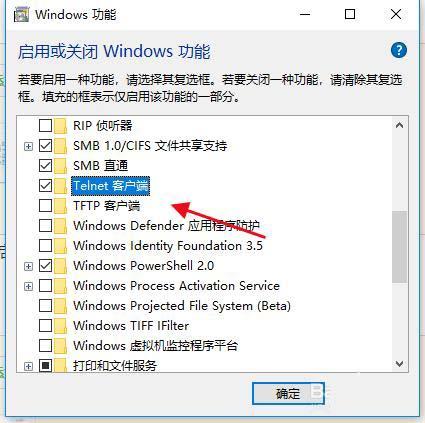
3. 滚动并找到“Telnet客户端”,勾选它。
4. 点击“确定”并等待安装完成。
windows xp怎么telnet服务开启不了?
1、开始–运行–输入services.msc,进入服务管理器界面
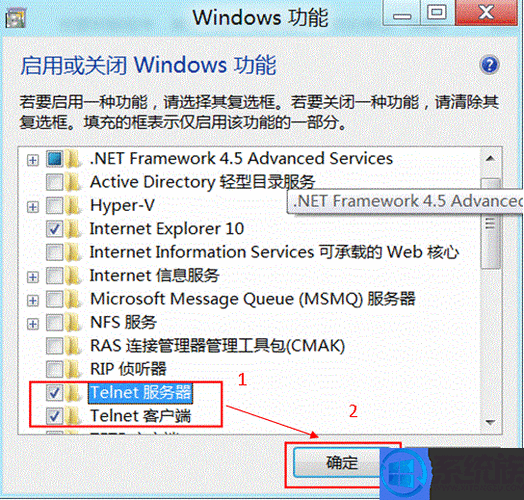
2、在“服务管理器”界面中找到Telnet 项
3、双击进入telenet属性界面,在常规选项卡中将启动类型改为自动或手动,再确定
4、再次进入telenet属性界面,将服务状态启用,应用退出
5、然后开始–运行–输入cmd,进入dos界面,在弹出界面中输入”net start telnet”回车,当屏幕显示”Telnet服务正在启动…Telnet 服务已经启动成功。”后,说明Telnet服务已经在你本机启动了
6、注意登录的账户和密码是xp系统用户名和密码,要在”控制面板–用户账户”中设置一下,现在就可以使用telnet了。
如果在 Windows XP 中无法开启 Telnet 服务,可能的原因包括:
1.Telnet 服务未启用:在“服务”窗口中,找到“Telnet”,检查其启动类型是否为“已禁用”,如果是,请将其设为“自动”,然后启动服务。
2.缺少必要的组件:Telnet 服务需要一些组件的支持,如 Telnet Client 角色服务、Telnet Server 角色服务、Telnet 协议等。如果这些组件未安装或损坏,Telnet 服务可能无法启动。可以尝试在“添加/删除组件”中安装 Telnet 组件。
3.防火墙阻止了 Telnet 服务:防火墙可能会阻止 Telnet 服务的访问。可以检查防火墙设置,确保 Telnet 服务没有被阻止
4.其他服务或程序占用了 Telnet 端口:Telnet 服务使用的是端口号 23,如果其他服务或程序正在使用该端口,Telnet 服务可能无法启动。可以尝试使用其他端口号或解决正在使用端口号 23 的服务或程序问题。
如果以上方法均无法解决问题,建议查阅 Windows XP 的官方文档或联系技术支持以获取更多帮助
telnet服务怎么开启?
在控制面板中点击程序选项。
点击启用或关闭Windows功能。
找到并勾选teInet client选项。
点击确定即可。
总结如下:
通过选择“控制面板”下的“程序和功能”,打开Windows功能,选择Telent服务器、Telnet 客户端即可完成服务打开。
1、在开始菜单中,打开控制面板。
2、进入控制面板后,找到‘程序和功能’,并进入。
3、点击左侧“打开或关闭Windows功能”,点击进入。
4、会弹出如下的“Windows功能”窗口。
5、勾上“Telnet 服务器”、“Telnet 客户端”前的复选框,即可打开telnet服务。
到此,以上就是小编对于开启新征程的励志句子的问题就介绍到这了,希望介绍的4点解答对大家有用,有任何问题和不懂的,欢迎各位老师在评论区讨论,给我留言。

 微信扫一扫打赏
微信扫一扫打赏